在 Excel 表格的数据处理与分析过程中,常常需要依据特定条件来计算相应数据的平均值,例如按“性别”统计平均“月薪”,以此了解不同性别员工的薪资平均水平,AVERAGEIF 函数就能很好地满足这一需求。以下将详细介绍 AVERAGEIF 函数的功能、语法结构、具体应用方法以及对应的解读内容。
一、函数功能
AVERAGEIF 函数的核心功能是查找给定条件指定单元格的算术平均值。它可以帮助我们在复杂的数据表格中,按照设定的条件筛选出符合要求的数据,然后计算这些数据的平均值,为数据分析提供有力的统计指标,比如通过按“性别”统计平均“月薪”,能直观呈现出不同性别员工群体在薪资方面的平均状况,便于进行薪资结构分析、人力资源管理决策等工作。
二、语法结构
AVERAGEIF 函数的语法结构为:=Averageif(条件范围, 条件, [数值范围])。
各参数含义如下:
1. “条件范围”
这是指对应所设定条件的单元格区域,也就是函数会在这个区域内去查找符合条件的单元格。在按“性别”统计平均“月薪”的例子中,存放“性别”信息的单元格区域(如示例中的 D3:D12)就是“条件范围”,函数首先会在这个区域里去确定哪些单元格满足后续设定的“性别”条件。
2. “条件”
“条件”明确了具体的查找内容,它通常是与“条件范围”内单元格数据类型相匹配的某个具体值或表达式。比如在统计男性或女性的平均“月薪”时,就是具体的性别值(如示例中的 J3 单元格存放的性别信息,可能是“男”或“女”),函数会依据此条件在“条件范围”中筛选出符合要求的记录。
3. “数值范围”
“数值范围”是指包含要参与平均值计算的数据所在的单元格区域。在计算平均“月薪”的场景下,就是存放“月薪”数据的单元格区域(如示例中的 G3:G12)。当“条件范围”和“数值范围”相同时,“数值范围”可以省略,不过在我们的示例中,它们是不同区域,所以需要明确写出,函数会从满足“条件”的对应记录中,提取“数值范围”内的数据来计算平均值。
三、具体应用方法
假设我们要根据员工信息表中的信息,按“性别”统计平均“月薪”,具体操作如下:
在目标单元格中输入公式:=AVERAGEIF(D3:D12, J3, G3:G12)。
这里以 D3:D12 作为“条件范围”,涵盖了所有员工“性别”信息所在的单元格区域,J3 单元格存放着具体的性别筛选条件值(比如“男”);G3:G12 作为“数值范围”,包含了所有员工“月薪”信息所在的单元格区域。AVERAGEIF 函数会先在 D3:D12 区域内查找与 J3 单元格内容相同的单元格,也就是筛选出特定性别的员工记录,然后从这些符合“性别”条件的员工记录对应的 G3:G12 区域中提取“月薪”数据,最后计算出这些“月薪”数据的算术平均值,并将结果显示在目标单元格中,方便我们查看和对比不同性别员工的平均薪资水平,尤其适用于人力资源管理中进行薪资调研、分析薪资差异等 Excel 表格使用场景。
操作动图演示:
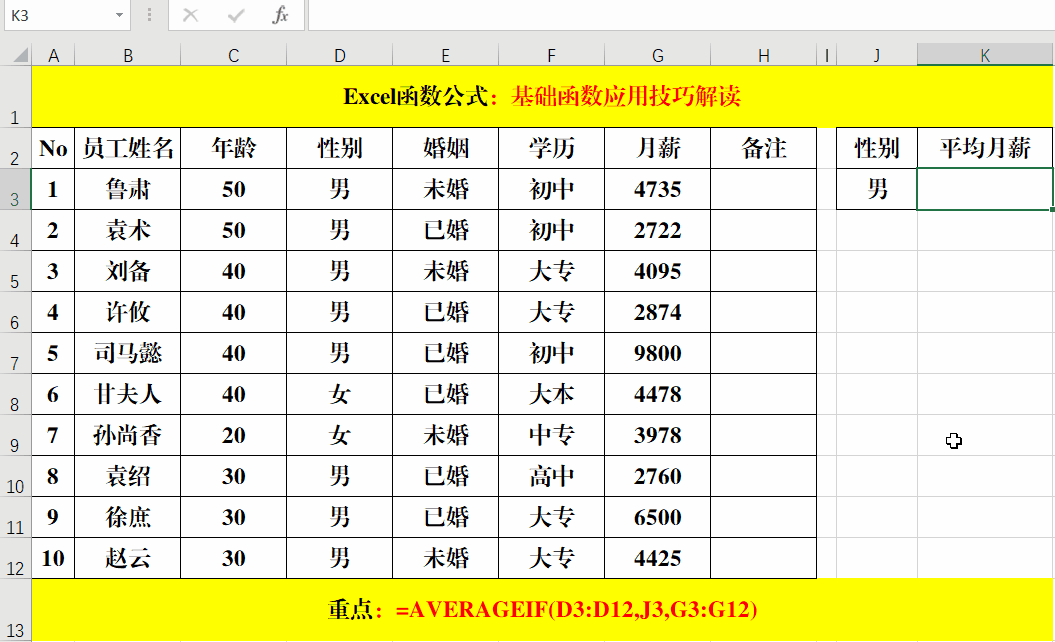
四、方法解读
通过使用 AVERAGEIF 函数按“性别”统计平均“月薪”,我们能够高效且准确地获取到不同性别群体的薪资平均情况。这种按照条件来计算平均值的方式,相比于手动筛选数据再进行平均值计算,极大地提高了工作效率,并且减少了人为操作可能带来的错误。
同时,该函数的语法结构灵活性在于,当“条件范围”和“数值范围”存在重合情况时可以省略“数值范围”参数,这在一些数据布局较为规整、条件和数值所在区域一致的数据处理场景中,能让公式书写更加简洁,但在如上述按“性别”统计平均“月薪”这种条件范围与数值范围不同的常见实际应用中,明确写出各参数则能确保函数准确地按照我们的期望进行数据筛选和平均值计算,为数据分析提供可靠的数据指标,帮助我们更好地从数据角度去洞察不同群体特征,为各类决策提供有力支持。
通过掌握上述 AVERAGEIF 函数的功能、语法结构、应用方法以及理解其参数使用的灵活性,就能在 Excel 表格处理中,更加熟练地运用该函数来进行各种条件下的数据平均值计算,为数据管理和分析等工作提供有力帮助。









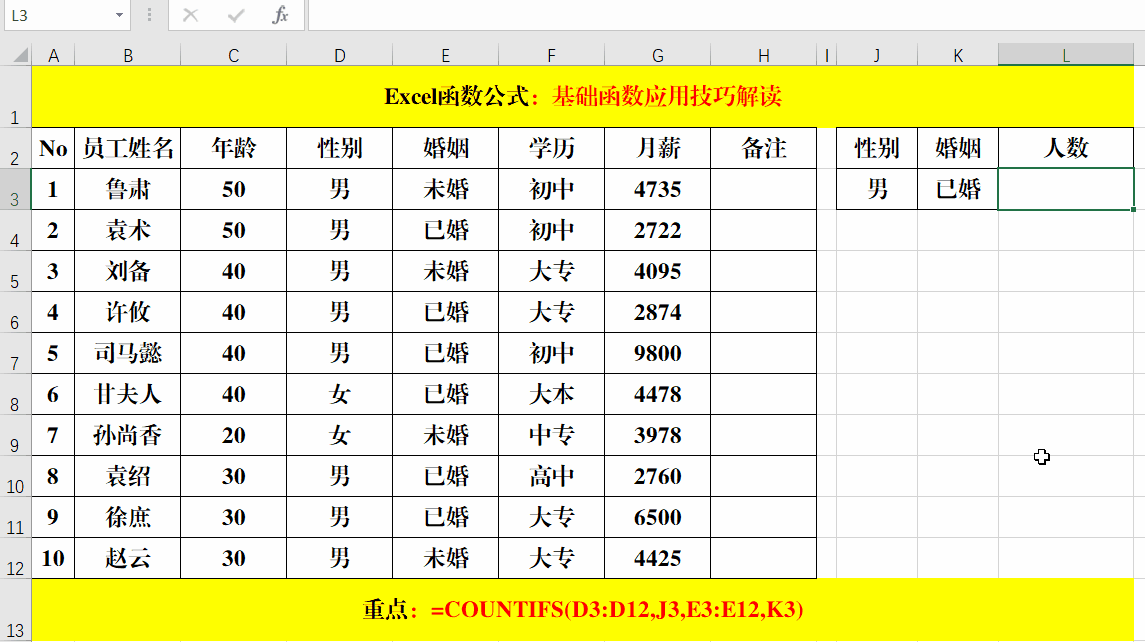
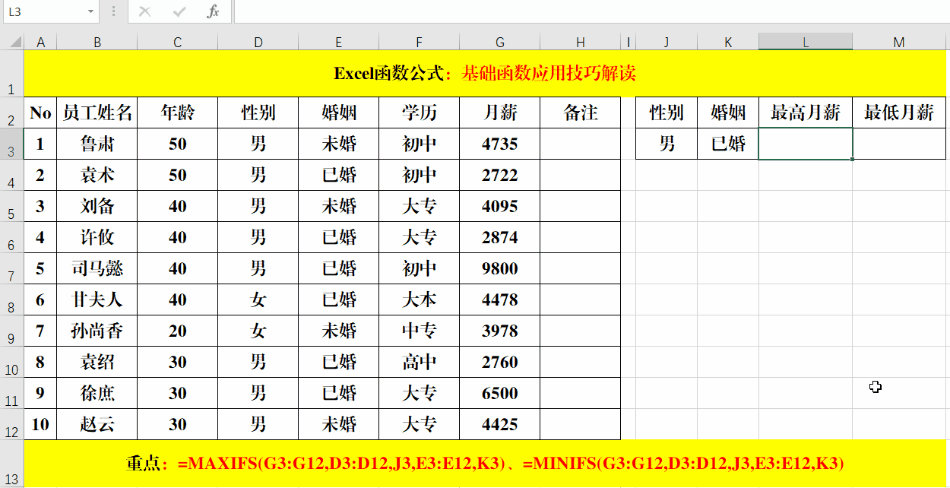

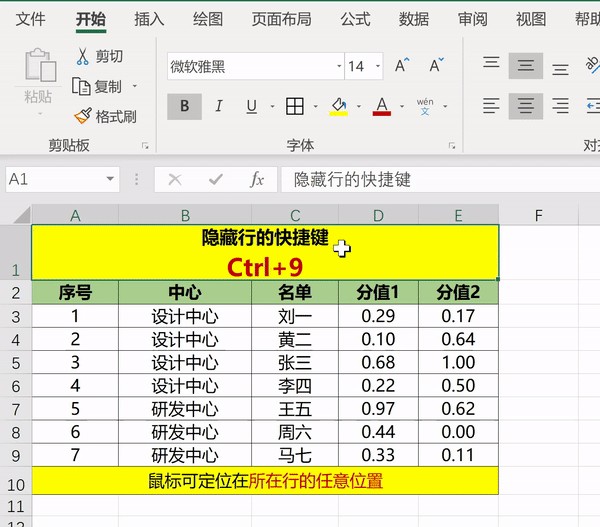
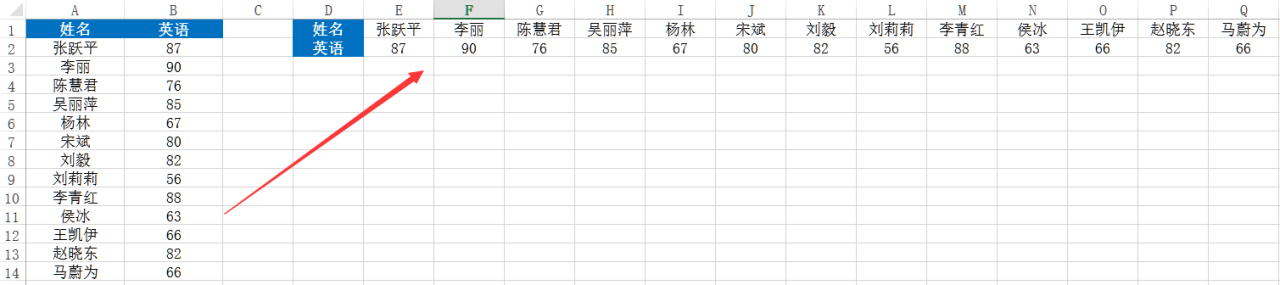

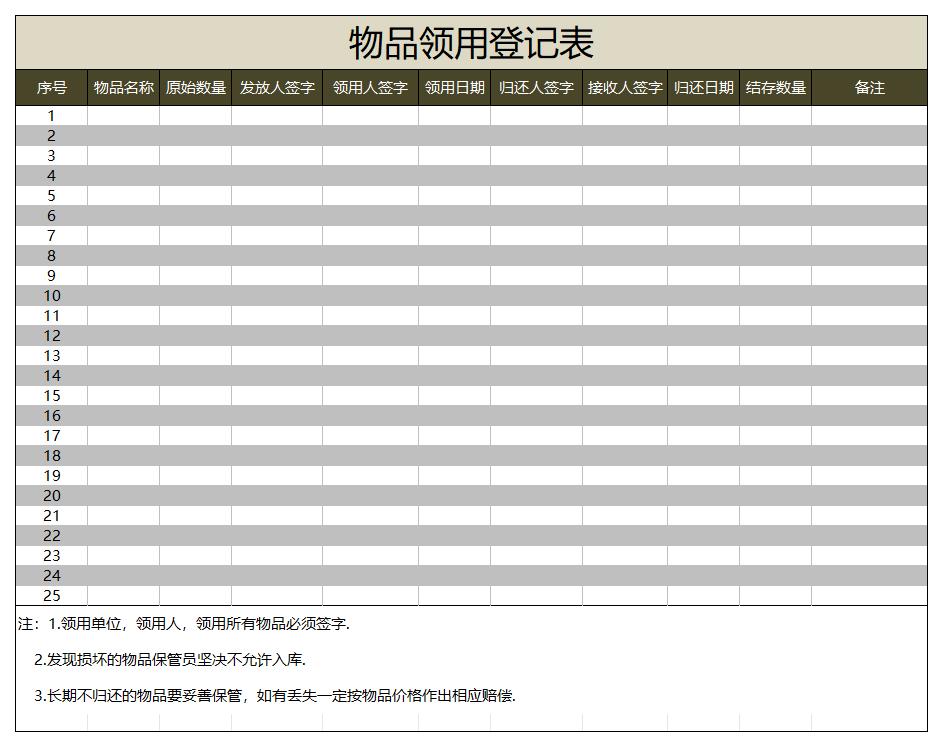
评论 (0)